Hogyan nézheti meg, hogy az e-maileket olvassák a Gmailben
Szeretné nyomon követni az elküldött e-mailek állapotát a Gmailben, ahogyan a WhatsApp-on küldött üzenetek állapotát? Igen, valóban megkaphatja e-mailjei olvasási visszaigazolását a Gmailben. Korábban a Gmailben volt lehetőség olvasási visszaigazolás kérésére, de ez már nem elérhető. Telepíthet azonban néhány harmadik féltől származó alkalmazást és bővítményt annak ellenőrzésére, hogy az e-mailt elolvasták-e vagy sem, az e-mail megnyitásának időpontjával együtt. Ebben a cikkben megosztjuk Önnel azokat a módszereket, amelyek segítségével megtudhatja, hogy a Gmailben mikor olvassa el az e-maileket számítógépen (Mac, Windows PC) és mobiltelefonján (Android és iOS) egyaránt. Szóval ugorjunk bele.
Ne hagyd ki: Gmail-fiók törlése
tartalom
Tekintse meg, mikor olvassa el az e-maileket a Gmailben
1. A Gmail webhelyen számítógép használatával
Ahhoz, hogy megtudja, hogy e-mailje elolvasásra került-e a Gmail webhelyén, hozzá kell adnia MailTrack a Gmail bővítményhez a Chrome böngészőben. Kövesse az alábbi lépéseket a bővítmény hozzáadásához és használatához a Chrome böngészőben.
1. Menj MailTrack bővítményt a közvetlen hivatkozás segítségével, vagy keresse fel a Chrome webáruházat, és keresse meg a bal felső sarokban található keresősáv segítségével, majd nyomja meg az Enter billentyűt.

2. Most kattintson a gombra Adja hozzá a Chrome-ot a bővítmény hozzáadásához a böngészőben.
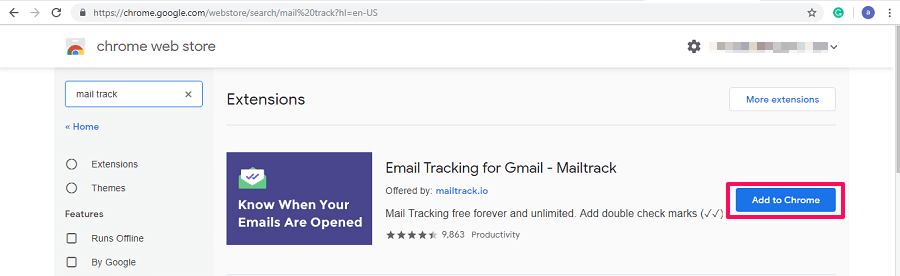
3. Megnyílik egy új lap, amely erre kéri Csatlakozzon a Google-hoz. Használja azt az e-mail-azonosítót, amelyhez az olvasási visszaigazolást szeretné megkapni.
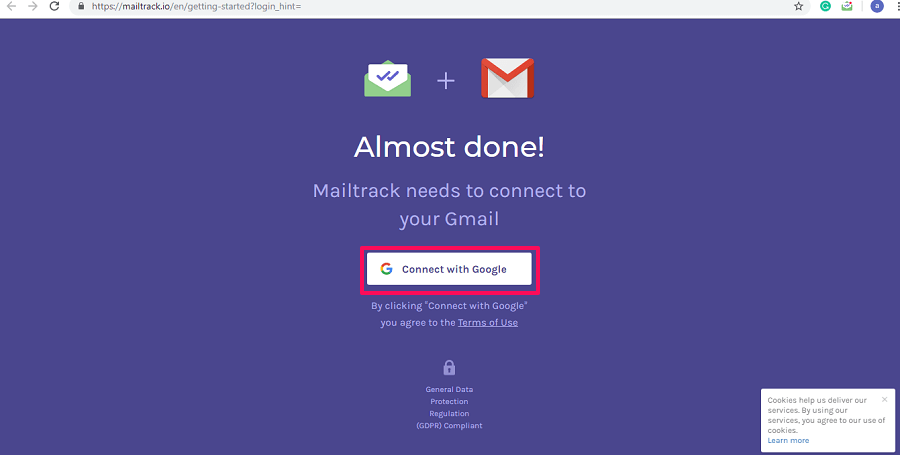
4. Ezután ki kell választania magának egy tervet az ingyenes vagy fizetős verziók közül. A fizetős természetesen további funkciókkal rendelkezik az ingyenes verzióhoz képest. Egyelőre továbbléphet az ingyenes verzióval. Kattintson rá a bővítmény teljes telepítéséhez.

Nesze!! Készen áll arra, hogy jelezze, ha e-mailje elolvasásra került a Gmailben. Az e-mail elolvasása után a dupla pipa az e-mailben, és láthatja a időbélyeg úgy, hogy az egérkurzort a dupla pipára viszi.
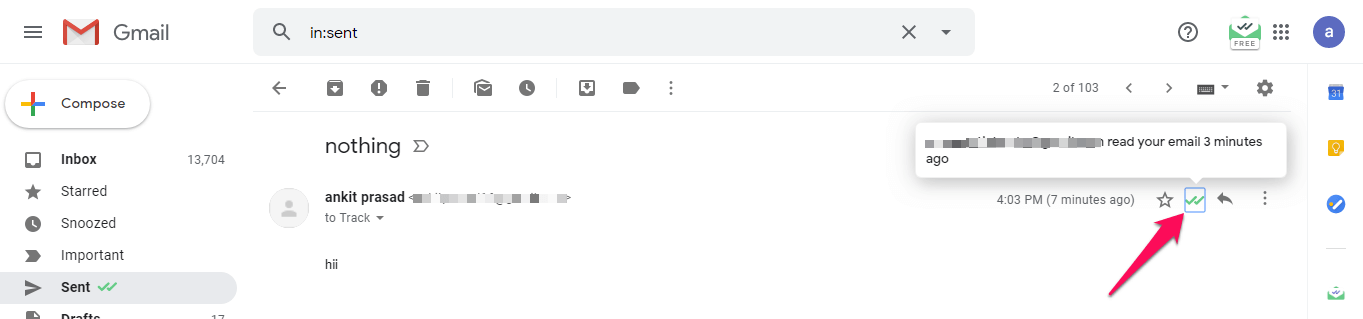
A dupla pipákat is láthatja a Gmail app telefonon is. Sőt, akkor is kap a értesítést az asztalon amikor valaki elolvassa az Ön leveleit az alábbiak szerint.
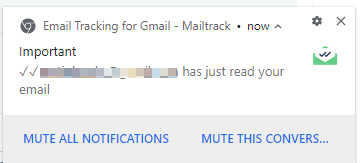
Jegyzet: A MailTrack ingyenes verziójában a címzett megtudja, hogy a Az e-maileket nyomon követik.
Ha ez a bővítmény telepítve van a böngészőjére, könnyen nyomon követheti e-mailjei olvasási állapotát az asztalon. De mi a helyzet azokkal, akik gyakran használják okostelefonjukat e-mailek olvasására a Gmail alkalmazásban? Soha nem fogják tudni nyomon követni az e-mail állapotukat? Nos, ne aggódjon, mert nekik is van megoldásunk. Azok az emberek, akik Android- vagy iOS-eszközeiket használják e-mailek olvasására, telepíthetnek egy alkalmazást, amellyel nyomon követhetik az összes elküldött levelüket a Gmail alkalmazásban. Ugyanezt az alábbi módszerrel teheti meg.
2. Tudja meg, mikor olvassa el az e-maileket a Gmailben Android vagy iOS mobilalkalmazáson
Az alkalmazás, amelyet használni fogunk annak megállapítására, hogy az e-mailjeit elolvasták-e a Gmailben Track-Email Tracking. Ez az alkalmazás Android és iOS platformra is elérhető. Az alábbi lépéseket követve telepítheti és használhatja az alkalmazást eszközén.
Jegyzet: A MailTrack-kel ellentétben ezzel az alkalmazással olvasási visszaigazolásokat kaphat a Gmailben anélkül, hogy a címzett tudná, hogy a rendszer követi-e az e-mailt vagy sem.
Androidos telefont használtunk bemutató céllal, de ugyanezeket a lépéseket iPhone-on is követheti.
- Telepítse az alkalmazást a Play Áruház or App Store.
![]()
2. Az alkalmazás telepítése után nyissa meg és érintse meg a gombot A SZÁM AKTIVÁLÁSA INGYENESEN. Most válassza ki a követni kívánt Gmail-fiókot. Engedélyt fog kérni az e-mailek követéséhez. Érintse meg Hagyjuk engedélyt adni.
![]()
3. Ezután egy olyan kapcsolat e-mailjének nyomon követéséhez, akinek még soha nem küldött e-mailt, érintse meg a gombot szerkesztés ikonra az alkalmazás jobb alsó sarkában. Most írja be ide a kapcsolattartó e-mail címét, és érintse meg a gombot Készítsen nyomon követett e-mailt. Ezt követően a rendszer átirányítja a Gmail alkalmazásba, ahol megírhatja az e-mailt.
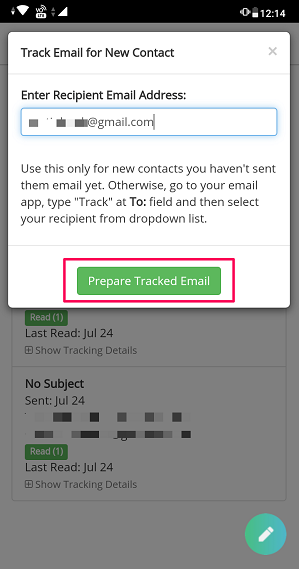
Jegyzet: Mindig kövesse ezt a lépést, mielőtt e-mailt küldene egy új kapcsolatnak a nyomon követése érdekében.
4. Ha meg szeretné tekinteni a korábban e-mailt küldött ismerősei e-mailjeinek olvasási visszaigazolását, egyszerűen nyissa meg a Gmail alkalmazást, és írja meg az e-mailt. Csak győződjön meg róla Vágány megjelenik az e-mail azonosítójuk előtt, amikor kiválasztja a címzettet a javaslatok listájából.
Jegyzet: A címzett nem fogja látni a „Nyomkövetés” címkét.
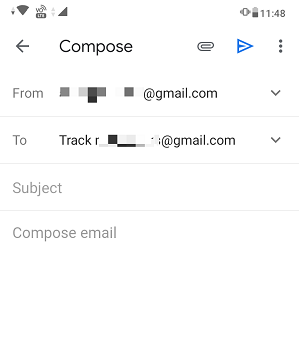
5. Amint a címzett elolvassa a levelet, értesítő e-mailt fog kapni a Gmail alkalmazásban. Ön is kap Követési hírcsatorna az Email Tracking alkalmazásban is.
![]()
Ne hagyd ki: Csak olvasatlan e-mailek törlése a Gmailben
Következtetés
Ezekkel a módszerekkel nyomon követheti az összes fontos elküldött e-mailt a Gmailben. És nem csak a Gmail webhelyén, hanem annak Android és iOS alkalmazásában is. Továbbá, ha szereti a Chrome-bővítményt tudni, hogy a címzett elolvasta-e az e-mailt, akkor a fizetős verzióval is használhatja néhány további funkciót. Ha ismer más módszereket az olvasási visszaigazolások megszerzésére a Gmailben, tudassa velünk az alábbi megjegyzésekben.
Ne felejtse el megosztani ezt a cikket a közösségi médiában, ha hasznosnak találta.
Legfrissebb cikkek